今天要來教大家怎麼使用其他網站的免費上傳照片功能唷!!![]()
✦不藏私分享✦ 哈哈哈!!
這時候就要先來嫌棄一下痞客邦了 哈哈哈
給免費用戶的流量限制真的是超級無敵少
動不動就爆滿~
但我也不想花錢XD![]()
好啦~進入正題
首先介紹一個好用的網站
▶▶Flickr
它還有app唷~~~所以可以手機馬上上傳
也有電腦Windows版
重點是它有1000 GB 免費容量!!
Step1:註冊
這不需要教了吧XD
Step2:上傳照片
可用手機app/電腦Windows版/網頁版![]()
總之上傳很簡單,也不需要教
這軟體設計的很方便
Step3:將照片加至相簿
先選擇左邊的"新增至相簿"
然後選擇相簿,如果沒有相簿,可以建立新的相簿
我有相簿,所以我點選了我要的之後,就點"完成"
再來點選右上角的"上傳"
它會告訴你,是公開的~且在相簿~
原因下面再告訴你
Step4:在痞客邦下載flickr
在發文介面有個"安裝更多",點下去
就有一堆應用程式可以下載
我們要下載flickr
Step5:插入圖片
點選插入的"flickr"
再來要填入帳號或信箱
然後選擇相簿!!!→所以剛剛照片才要弄到相簿
然後選擇照片後
就可以按"插入圖片"啦!!!!
完成~~~![]()
接下來
如果不幸連1000 GB也都用完了!!!
可以試試imgur
(我當初會用imgur其實是為了PTT哈哈哈~我是鄉民~)
不過痞客邦沒有跟他們合作吧XD
沒有像Flickr那樣可以直接插入的方式~所以必須靠HTML語法唷
但重點!!! 它沒有任何的流量限制啊!!!!! 真是佛心來的!!!!!!![]()
Step1:註冊
這也不需要教吧XD
Step2:上傳照片
Step3:在痞客邦下載HTML
跟剛剛一樣
在發文介面有個"安裝更多",點下去
就有一堆應用程式可以下載
我們要下載HTML
Step4:插入圖片
點選插入的"HTML"
複製下片這串語法跟圖片網址
<img src="圖片網址">
然後貼上!!
以這張照片為範例就是貼上 <img src="http://i.imgur.com/vR0kdAY.jpg">
送出後~圖片就插入完成啦![]()
Step5:圖片設定
點選你的圖片後,在點選上面那個很像照片的圖案
就會跑出一些設定的東西
我都會去設定它的大小啦~ha
最後我還發現...它可以用GIF檔耶!!!

以上分享!!! 大家可以享受寫blog的愉悅~呵呵![]()
![]() 但flickr有的小缺點
但flickr有的小缺點
就是你的照片,會被指定聯結到www.flickr.com/photos/ 你自己的相簿裡面
這個在人家的網站上有清楚地寫著遊戲規則
所以你可以拿它來當做你的部落格內的照片
可是你沒有辦法自己在幫它設定一個可以外連的網址!!!
flickr資料來源: [搬家教學] 輕鬆使用免費Flickr相簿。高畫質相片部落格圖床
![]() 而imgur的小缺點
而imgur的小缺點
一個月內無任何瀏覽紀錄,就會砍檔!!!
而imgur不允許上傳的檔案有以下
1. 檔案不違法或可能觸犯法律。
2.檔案侵犯版權。
3.非圖片檔案。
4.檔案是為了廣告某些商業產品(例如販售的商品或服務),或是任何商業活動、贊助商banner等等。
imgur資料來源: imgur – 支援七種圖片格式的免費圖片空間,提供直接連結!
以上為個人淺見
如果有錯誤的地方歡迎指證! 謝謝~
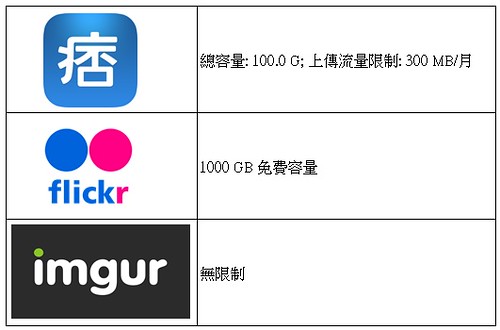
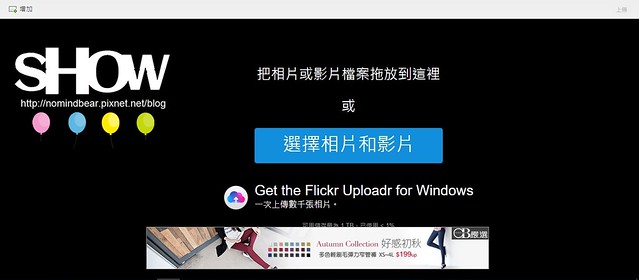
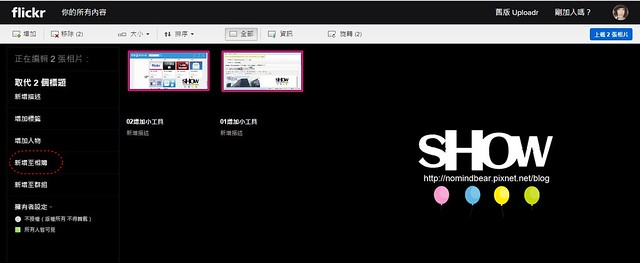

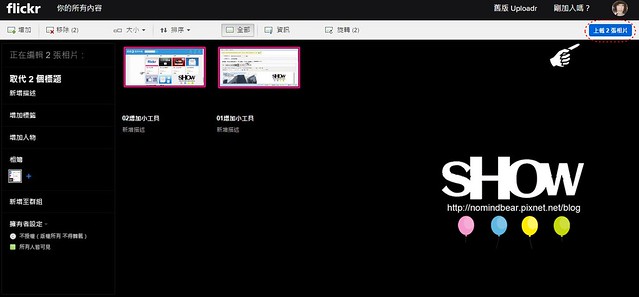
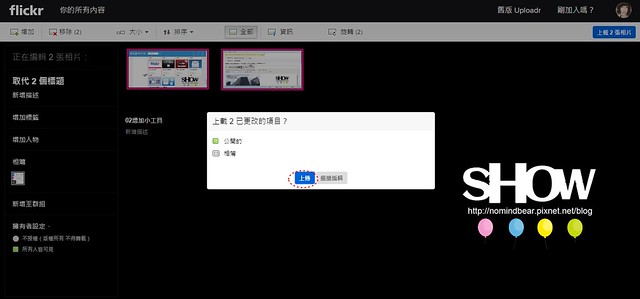
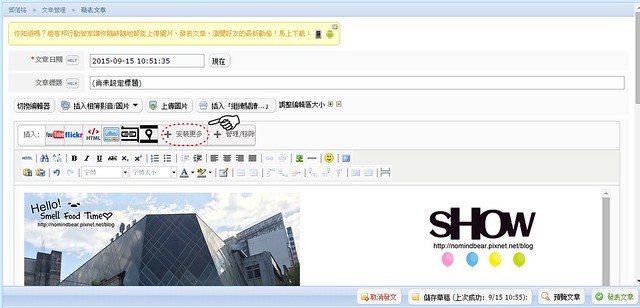
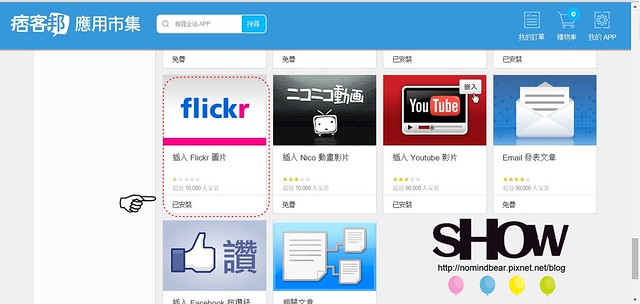
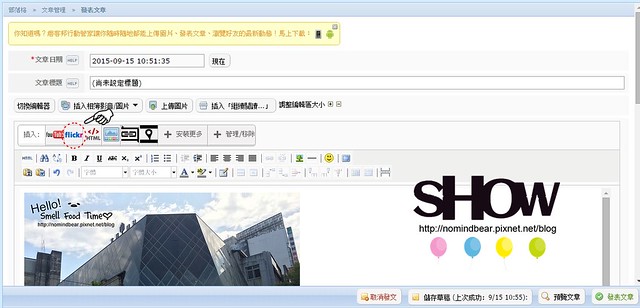
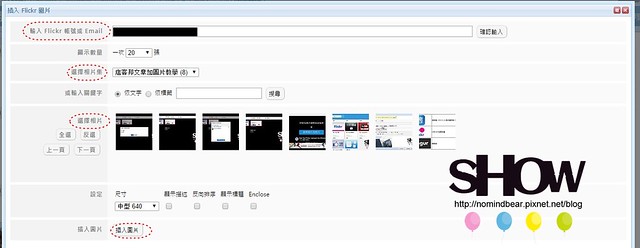
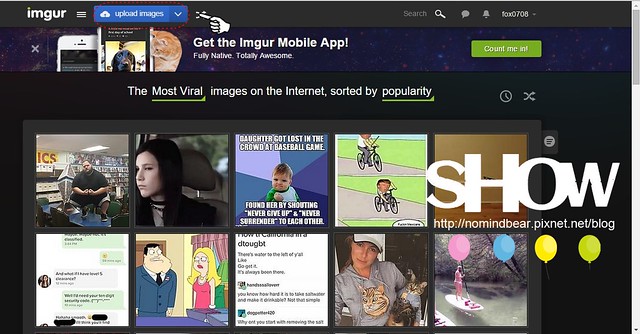
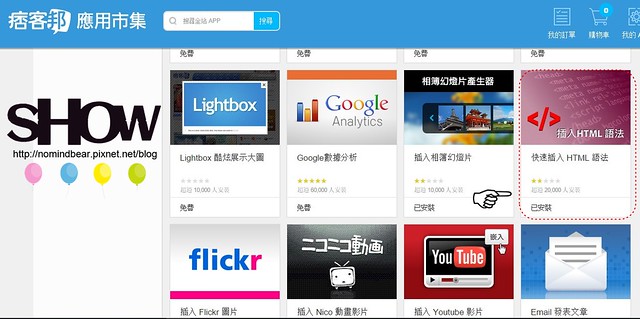
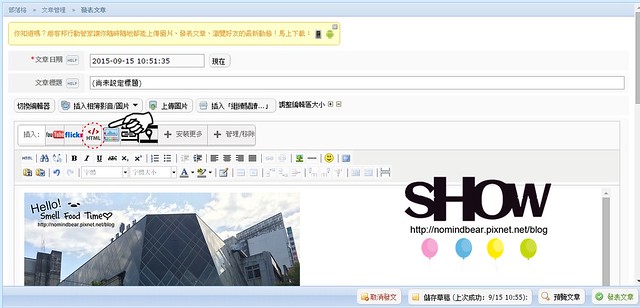
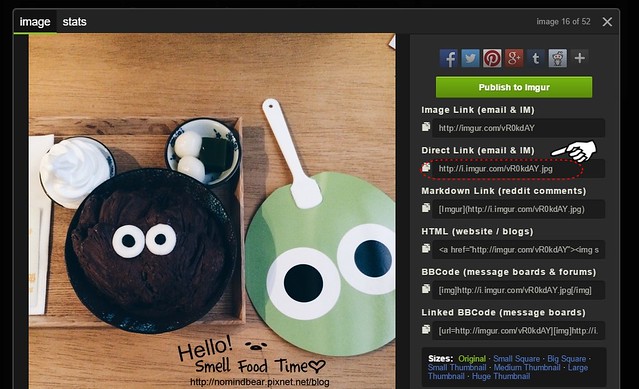
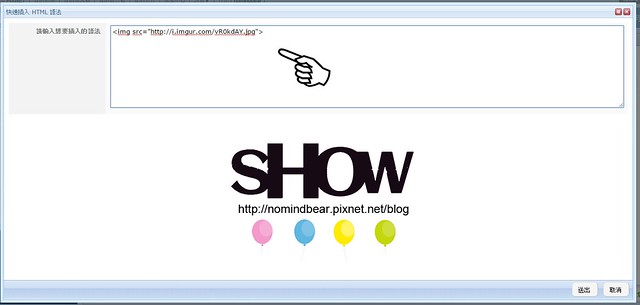
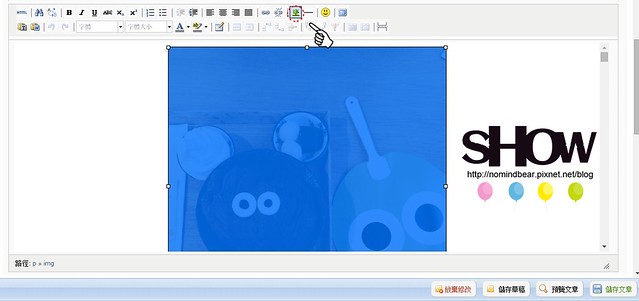
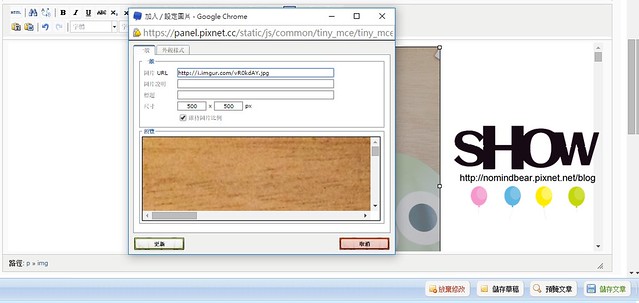



 留言列表
留言列表


